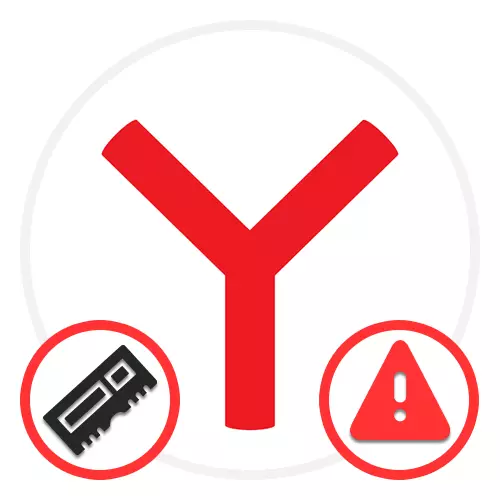
විකල්ප 1: පරිගණකය
Yandx.bauser හි ඉහළ ස්ථායිතාව තිබියදීත්, සමහර විට වැඩ කරන ක්රියාවලියේදී මතකයේ හිඟයක් හා සම්බන්ධ විවිධ වර්ගයේ දෝෂ තිබේ. වැඩසටහනේ පරිගණක අනුවාදයේ ඔබට අවම වශයෙන් විවිධ විසඳුම් පහක් සඳහා යොමුවිය හැකිය.ක්රමය 1: මතකය වැඩි කිරීම සහ පිරිසිදු කිරීම
සලකා බලනු ලබන ගැටලු තුරන් කිරීමේ පහසුම ක්රමය නම්, එය බැටළුවා හෝ දෘඩ තැටියක් වේවා, පරිගණකයේ මතකය පිරිසිදු කිරීම හෝ වැඩි කිරීමයි. වැඩි අවධානයක් යොමු කිරීම වටී, වේගවත් මතකයක් ගෙවීම වටී, තැටි අවකාශය Ccleaner සමඟ මුදා හැරීමට පහසුය.
වැඩිදුර කියවන්න:
පරිගණකයේ RAM විශාල කරන්නේ කෙසේද?
මතකයේ lack නතාවයෙන් ගැටළු විසඳීම
දෘඩ තැටියේ විමුක්තිය
Ccleaner සමඟ පරිගණකයක සුන්බුන් ඉවත් කිරීම
වින්ඩෝස් 7 සහ වින්ඩෝස් 10 හි පේජිං ගොනුවේ නිසි වින්යාසය

සමහර අවස්ථාවලදී, පේජ් කිරීමේ ගොනුවට තත්වයට ධනාත්මකව බලපාන බව කරුණාවෙන් සලකන්න, එහි නිවැරදි පසුබිම වෙනම උපදෙස්වල විස්තර කර ඇත. ඊට අමතරව, RAM පරිමාවට සමාන මතකය වෙන් කිරීම, මතකය වෙන් කිරීම, මෙම මූලද්රවය තරමක් බලවත් පරිගණකයක් මත පවා අමතක කිරීම අවශ්ය නොවේ.
ක්රමය 2: ක්රියාවලි සම්පූර්ණ කිරීම
සමහර විට බ්රව්සරයේ මතකය හිඟයට හේතුව බ්රව්සරයේ මතකයේ හිඟයට හේතුව පරිගණක සම්පත් විශාල ප්රමාණයක් පරිභෝජනය කරන වැඩසටහන්කරණය සහ පසුබිම් කාර්යයන් විශේෂයෙන්, විශේෂයෙන් ටැබ් නැවත ආරම්භ කර වසා දමා ඇත. මෙම නඩුවේ ඇති එකම ප්රශස්ත විසඳුම වන්නේ අනවශ්ය අතින් අතින් හෝ කාර්ය කළමනාකරු හරහා.
- දෙවන විකල්පය ක්රියාත්මක කිරීම සඳහා, Ctrl + Shift + ESC යතුරු සංයෝජනය සහ ක්රියාවලි පටිත්තෙහි ඔබන්න, මතක තීරුව මත ක්ලික් කරන්න. මෙය තෝරාගත් සම්පතෙහි වඩාත්ම පරිභෝජනයේ අනුපිළිවෙලට ක්රියාදාමයන් වර්ග කිරීමට ඉඩ සලසයි.
තව දුරටත් කියවන්න: වින්ඩෝස් 7 හි කාර්ය කළමනාකරු විවෘත කිරීම වින්ඩෝස් 8 සහ වින්ඩෝස් 10
- කෙසේ වෙතත්, අපගේ ආදර්ශයක් වන විට, පැහැදිලි මතක හිඟයක් නොමැත, ඒ සමගම, එක් එක් වැඩසටහනක් සම්පත් විශාල ප්රමාණයක් පරිභෝජනය කරයි. ඔබේ නඩුවේදී, Yandex.bauser එවැනි මෘදුකාංග හා වෙනත් නිරීක්ෂකයින් වැසීමට වඩා හොඳ පරිභෝජනය සියයට 80 ඉක්මවයි.

ක්රියාවලිය සමඟ දකුණු-ක්ලික් කිරීම මගින් බලහත්කාරයෙන් වසා දැමීමෙන් සහ "කාර්යය ඉවත් කරන්න" විකල්පය භාවිතා කිරීමෙන් ඔබට හැකි වේ. එහි ප්රති As ලයක් ලෙස එම කාර්යය සැඟවී ඇති අතර මතකය ක්ෂණිකව නිදහස් වේ.

ගැටළුව අනිවාර්යයෙන්ම ගැටළුවක් සම්පූර්ණ කිරීමෙන් සමහර ක්රියාවලි අනිවාර්යයෙන්ම සම්පුර්ණ කිරීමෙන් ආරක්ෂා කළ හැකි බව සලකන්න, උදාහරණයක් ලෙස, එය ප්රති-වයිරස හෝ අනිෂ්ට මෘදුකාංග නම්. පළමු අවස්ථාවෙහිදී, අභ්යන්තර සැකසුම් මකා දැමීමට හෝ වෙනස් කිරීමට පහසුම ක්රමය, පවතින මෘදුකාංග විකල්ප ප්රමාණයන්, නමුත් දෙවන අනුවාදය ගැන අප විස්තර කර ඇත්තේ මෙම උපදෙස්වල වෙනම ක්රමවේදයෙනි.
දිගු අක්රීය කරන්න
බ්රව්සර් සැකසීම් වලට අමතරව, සමහර දිගු වල අක්රිය කිරීම මතක පරිභෝජනය පිළිබඳ ධනාත්මකව පිළිබිඹු කළ හැකිය. මෙය සිදු කිරීම සඳහා, ඔවුන්ගේ විසන්ධි කිරීම සුදුසු උපදෙස් මගින් මෙහෙයවනු ලබන අතර, මතක වැඩසටහන දැනටමත් ප්රමාණවත් දැයි පරීක්ෂා කරන්න.
තව දුරටත් කියවන්න: yandx.browser හි දීර් ensions කිරීම් කළමනාකරණය කිරීම හා ඉවත් කිරීම

නව ටැබ් එකක් සැකසීම
- කුඩාම, නමුත් සමහර විට පරිභෝජනය කරන මතකය කෙරෙහි තරමක් ඇල්බන්කාරී බලපෑමක් නව පටිත්තක සජීවිකරණ පසුබිමක් තිබිය හැකිය. මෙම බලපෑම අක්රිය කිරීමට, නිශ්චිත පිටුව විවෘත කර "පසුබිම්වල ගැලරිය" අසල "..." ක්ලික් කරන්න.
වැඩිදුර කියවන්න: yandex.browser හි ඇති පසුබිම විසන්ධි කරන්න
- නැවත ධාවනය අවහිර කිරීම සඳහා අප සලකුණු කළ බොත්තම මත ක්ලික් කරන්න. විකල්පයක් ලෙස, ඔබට වඩාත්ම පසුබිම්වල ගැලරිය "භාවිතා කළ හැකි අතර හුදෙක් ස්ථිතික පින්තූරයක් ස්ථාපිත කළ හැකිය.
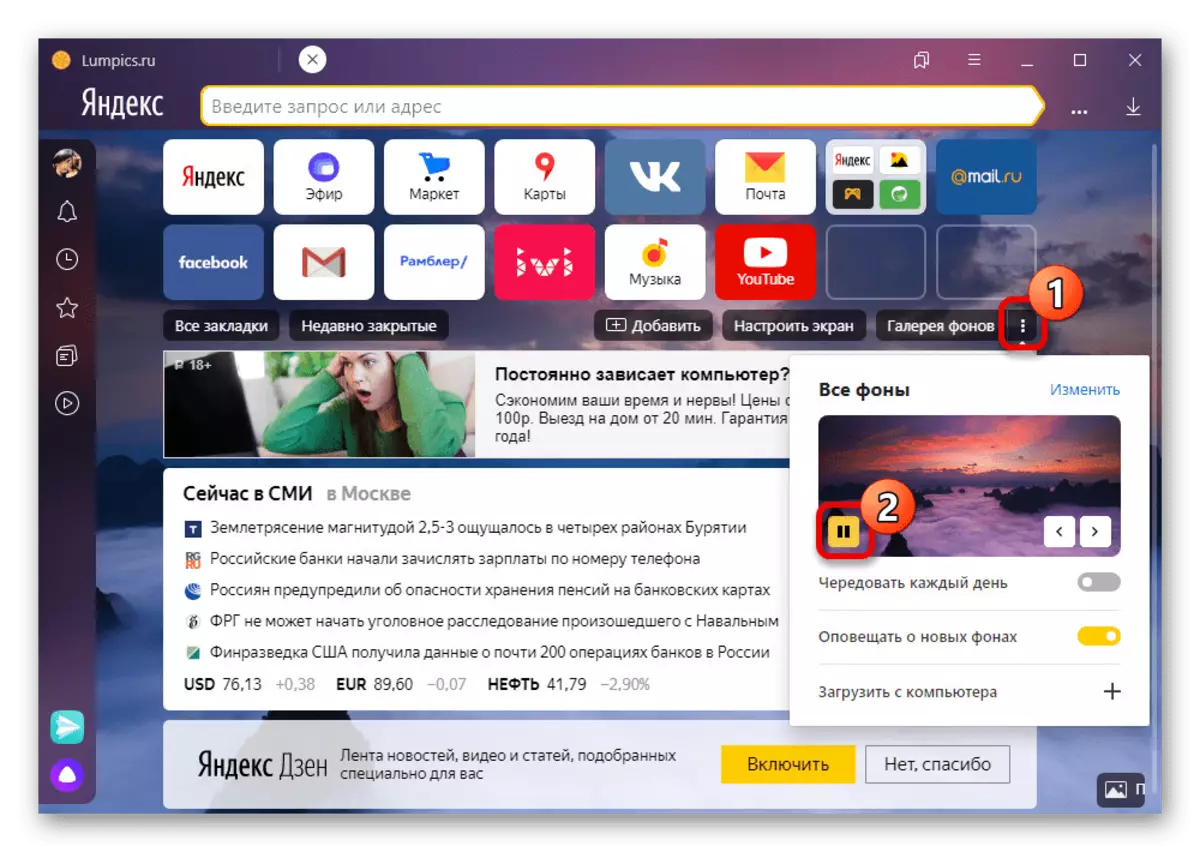

වඩාත්ම ඉල්ලුම් කරන කාර්යයන් අවහිර කිරීමට ඔබට ඉඩ දෙන බැවින් මතක පරිභෝජනයට අනුව සියලුම විසඳුම් අතර ඉදිරිපත් කරන ලද සැකසුම් මතක පරිභෝජනයෙන් වඩාත් පීඩාවට පත්වේ. මෙය ප්රමාණවත් යැයි හැරෙන්නේ නම්, බොහෝ දුරට, ගැටලුව බ්රව්සරයට සම්බන්ධ නොවේ.
ක්රමය 5: වෛරස් සඳහා පරිගණක පරීක්ෂාව
වැඩසටහන නොසලකා බොහෝ විට වැරදි විශාල සංඛ්යාවක් සම්බන්ධ වඩාත් නිරන්තර ගැටළුව, වෛරස් වල පරිගණක ආසාදනයකි, හිතාමතාම විශාල සම්පත් ප්රමාණයක් පරිභෝජනය කරන අතර, ප්රති result ලයක් ලෙස දෝෂ ඇති වේ. සුදුසු උපදෙස් පිළිපැදීමෙන් මෙම පද්ධතිය පරීක්ෂා කර මෙම මෘදුකාංගය බොහෝ මෙවලම් මගින් මකා දමන්න.
වැඩිදුර කියවන්න:
වෛරස් සඳහා පරිගණකයක මාර්ගගත පරීක්ෂණ
වෛරස් සෙවුම් වැඩසටහන්
ප්රති-වයිරසයකින් තොරව වෛරස් ඉවත් කිරීම
PC සඳහා ඉහළ ප්රති-වයිරස
බ්රව්සර්වල සිට වෙළඳ දැන්වීම් ඉවත් කිරීම
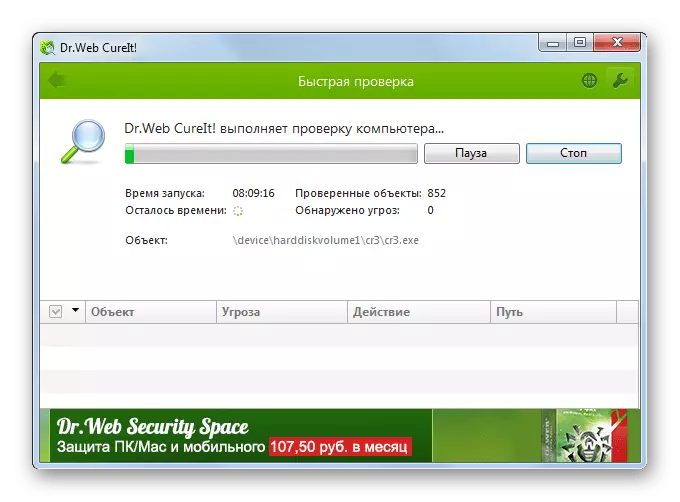
සමහර අවස්ථාවලදී Yandx.baurizer ලිපිගොනු වලට හානි සිදුවිය හැකිය. මේ හේතුව නිසා, අනිෂ්ට මෘදුකාංග පරීක්ෂා කිරීම සහ ඉවත් කිරීමෙන් පසු, ඔබට මීට අමතරව වැඩසටහන නැවත ස්ථාපනය කළ හැකිය.
තව දුරටත් කියවන්න: yandx.bauser මකන්න සහ ස්ථාපනය කරන්න
විකල්ප 2: ජංගම උපාංගය
ජංගම උපාංගයක් මත YandEx.bauser භාවිතා කරන විට, මතකයේ හිඟයක් ඇතිව ගැටළු ද ඇතිවිය හැකි නමුත් බොහෝ විට එය වැරැදි ප්රකාශ කරන්නේ වැරදි වලදී, නමුත් පිටත්වීමෙනි. වැරදි තුරන් කිරීම සඳහා, ඔබට පරිගණකයේ ඇති ක්රමවල එකම ක්රමවලට යොමු විය හැකිය.ක්රමය 1: උපාංග මතකය සමඟ වැඩ කිරීම
ජංගම යැන්ඩර්ස්.බරුඩෙසර්ට බොහෝ මතකයක් අවශ්ය බැවින්, ඔබ ප්රමාණවත් සම්පත් හා අවශ්ය නම් වැඩි සම්පත් ප්රමාණයක් නිදහස් කළ යුතුය. පහත දැක්වෙන සබැඳියට අනුව සෑම විකල්පයක්ම වෙබ් අඩවියේ වෙනම උපදෙස් වලින් විස්තරාත්මකව සලකා බලන ලදී.
තව දුරටත් කියවන්න: දුරකථනයේ මතකයේ හිඟයක් සමඟ ගැටළු විසඳීම
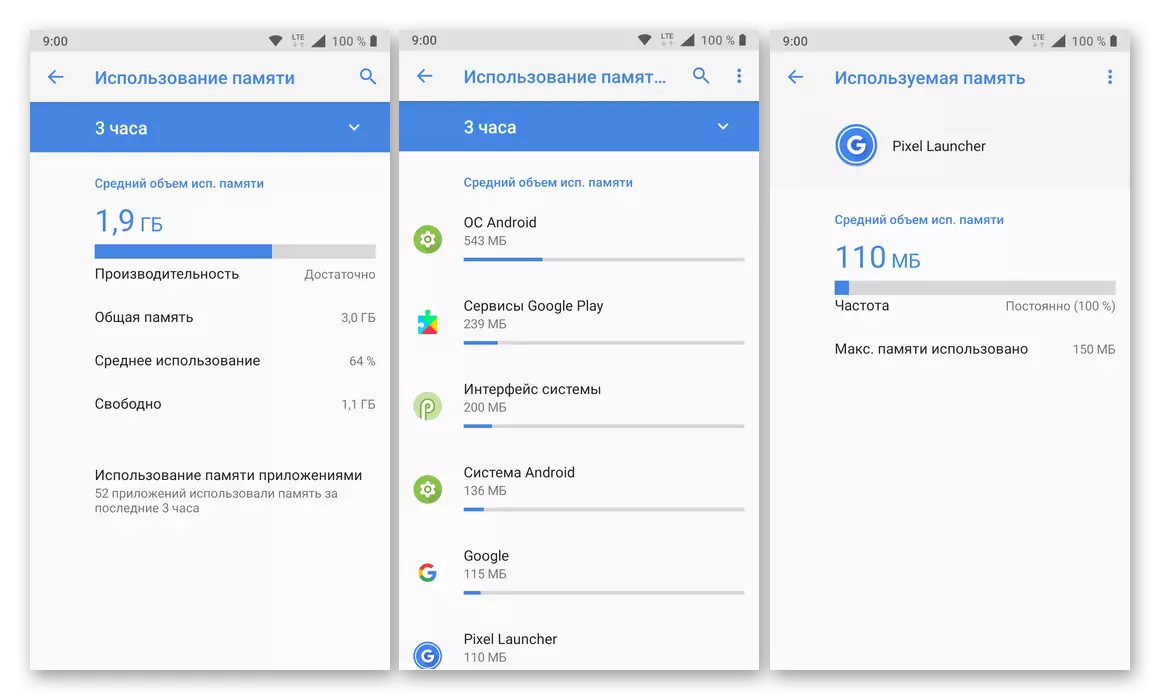
ක්රමය 2: බ්රව්සර දත්ත මකා දැමීම
ඉතිහාසය සහ හැඹිලිය නැරඹීම ඇතුළුව yandx.bauser හි ක්රියාකාරිත්වය පිළිබඳ නිතිපතා පිරිසිදු කිරීම උපාංගයේ මතකයේ අවශ්යතාවයන් කෙරෙහි ධනාත්මක බලපෑමක් ඇති කරයි. මෙම අවස්ථාවේ දී, පිරිසිදු කිරීමේ ක්රියා පටිපාටිය PC අනුවාදයට වඩා බෙහෙවින් වෙනස් වන අතර වේදිකාව නොසලකා ක්රියාවන් කිහිපයකට අඩු වේ.
- සෙවුම් ක්ෂේත්රය අසල අයදුම්පතේ ප්රධාන තිරයේ, සිරස් ලක්ෂ්ය තුනක් සමඟ නිරූපකය තට්ටු කරන්න සහ සැකසුම් පිටුවට යාමට පෙන්වන මෙනුව හරහා.
- මෙම කොටස හරහා "රහස්යතා" බ්ලොක් වෙත අනුචලනය කර "දත්ත හිස් දත්ත" ක්ලික් කරන්න. ප්රති result ලය බ්රව්සරයේ සුරකින ලද දත්ත පිළිබඳ තොරතුරු සහිත නව පිටුවක් විවෘත කරනු ඇත.
- මකා දැමීමට, ගණනය කිරීම සම්පූර්ණ වන තෙක් බලා සිටින්න, තිර රුවෙහි පෙන්වා ඇති පරිදි, සලකුණු කොටු සලකුණු කරන්න, සහ පැහැදිලි දත්ත බොත්තම ක්ලික් කරන්න. උත්පතන කවුළුව හරහා ක්රියාව තහවුරු කිරීමට අවශ්ය වනු ඇත.
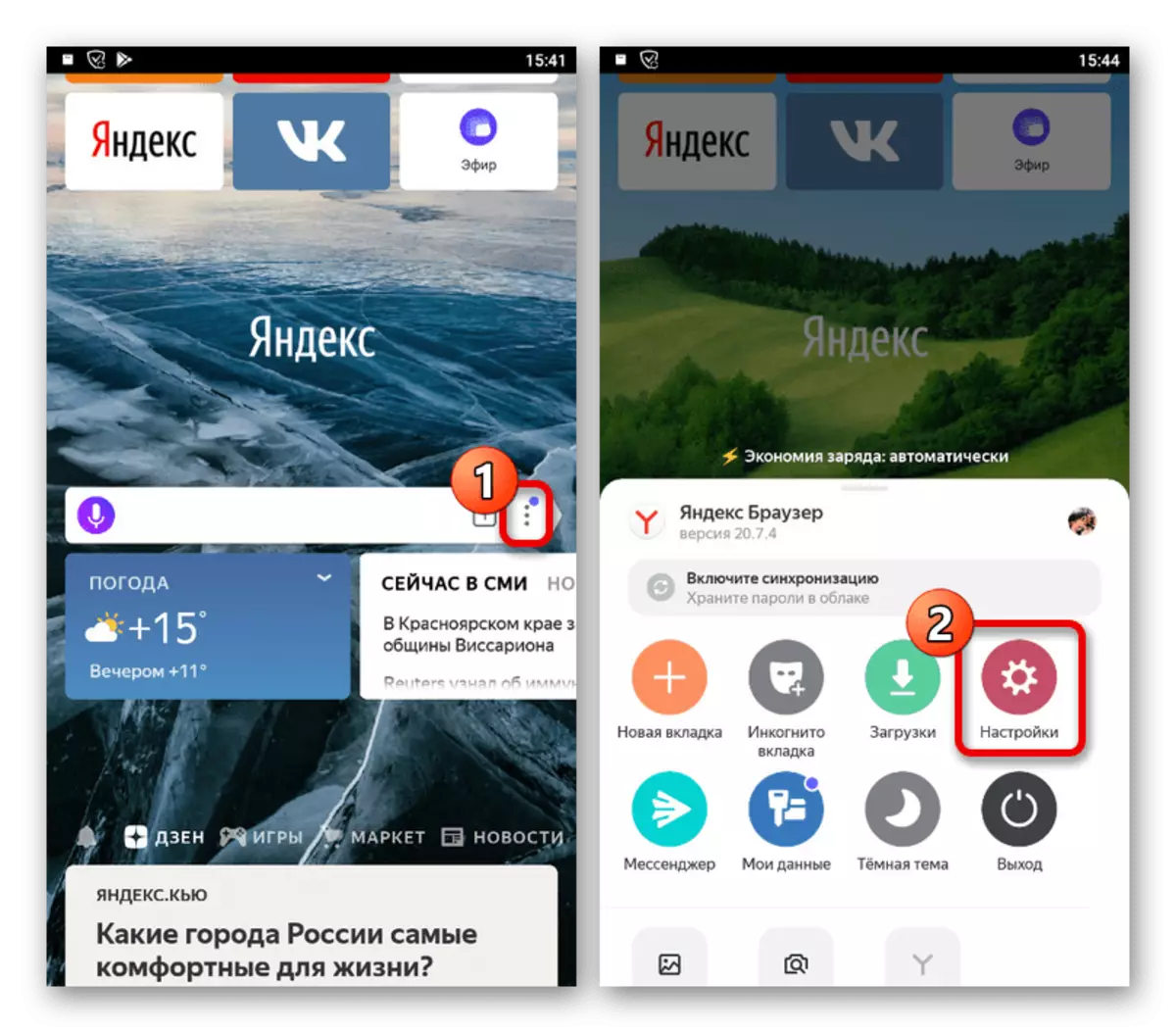

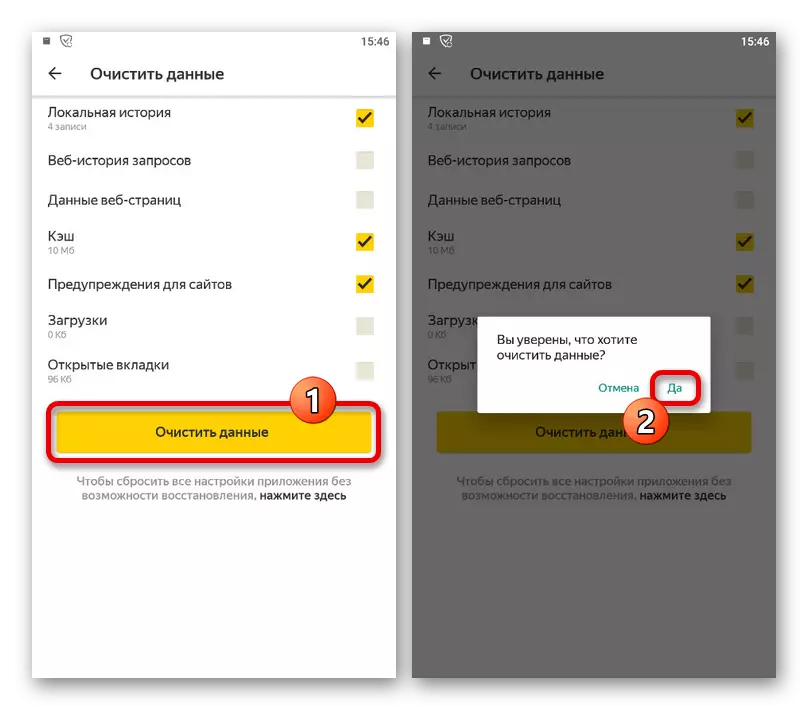
බ්රව්සරයේ අභ්යන්තර පරාමිතීන් සමඟ පිරිසිදු කිරීමට අමතරව, ඔබට මෙහෙයුම් පද්ධතියේ මෙවලම් භාවිතා කළ හැකිය. වෙබ් අඩවියේ වෙනම ලිපියක මෙම විකල්පය ගැන අපට පවසා ඇත.
තව දුරටත් කියවන්න: දුරකථනයේ යෙදුම් දත්ත ඉවත් කිරීම
ක්රමය 3: දිගු අක්රීය කරන්න
සලකා බලනු ලබන බ්රව්සරයේ ජංගම අනුවාදය ව්යාප්ති වෙළඳසැලේ සිටම බොහෝ එකතු කිරීම් වලට සහාය වේ. ඔහුගේ වැඩ, මතක හැඩගස්වා ගැනීම මතක පරිභෝජනයට අහිතකර ලෙස බලපායි. මෙම පසුබිම පිළිබඳ ගැටළු වලින් මිදීමට, සැකසුම් වල සුදුසු කොටසේ එකතු කිරීම් අක්රිය කළ යුතුය.
- පෙර මෙන්, ප්රධාන යෙදුම් මෙනුව හරහා "සැකසීම්" වෙත යන්න, නමුත් මේ වතාවේ "ඇඩෝන" අවහිර කර "එකතු කිරීමේ නාමාවලිය" තට්ටු කරන්න. ඊට පසු, දිගු සහිත පිටුවක් විවෘත වේ.
- අක්රිය කිරීමට, එක් හෝ වෙනත් අතිරේකයක් අසල "ඔන්" ස්ලයිඩරය භාවිතා කළ යුතුය, එවිට අත්සන "අක්රිය" ලෙස වෙනස් වී ඇත. මෙම නඩුවේ කිසිවක් සනාථ නොකරන්න.

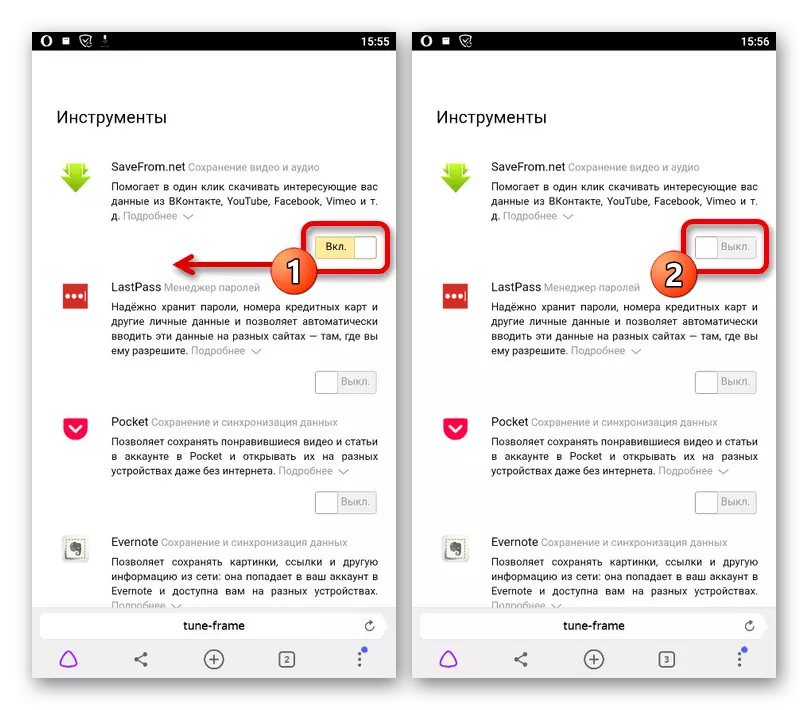
වසා දැමීම සම්පූර්ණ කිරීමෙන් පසු, ඔබට බ්රව්සරය නැවත ආරම්භ කර මතක පරිභෝජනය පරීක්ෂා කළ හැකිය. ඔබ ඉල්ලුම් කරන දිගු කිරීම් ඉල්ලීමක් කර ඇත්නම්, මෙම ක්රමය බොහෝමයක් තත්වයට බලපානු ඇත.
ක්රමය 4: වෛරස් සොයන්න සහ ඉවත් කරන්න
සලකා බලනු ලබන්නේ අර්ධ වශයෙන් හෝ අවම වශයෙන් සත්ය විසඳුම අර්ධ වශයෙන් පමණක් සම්බන්ධ වී ඇති අතර, එය මතක පරිභෝජනයට සහ උපාංගයේ අනෙකුත් සම්පත් වලට බලපාන බැවින් වෛරස් සොයා ගැනීම සහ ඉවත් කිරීම. මෙම මාතෘකාව පහත සබැඳි පිළිබඳ වෙනම උපදෙස් වලින් අප විසින් සලකා බලනු ලැබීය.
තව දුරටත් කියවන්න: ඇන්ඩ්රොයිඩ් සහ iOS හි වෛරස් සොයන්න

